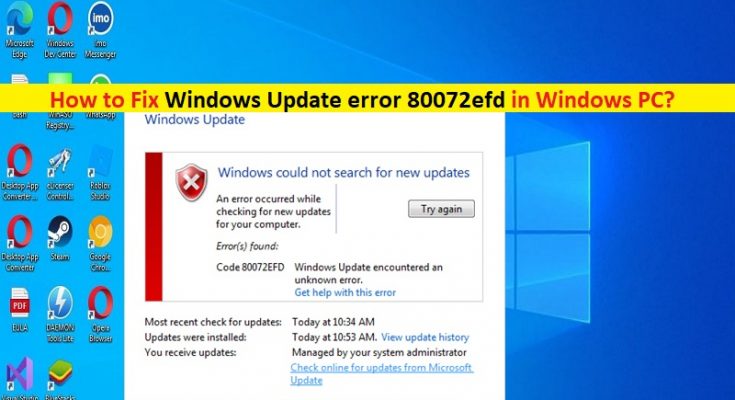Suggerimenti per correggere l’errore di Windows Update 80072efd in Windows 10/7:
In questo post, discuteremo su come correggere l’errore 80072efd di Windows Update in Windows 10/7. Sarai guidato con semplici passaggi/metodi per risolvere il problema. Iniziamo la discussione.
‘Errore di Windows Update 80072efd’: è un problema comune di Windows considerato come errore di Windows Update. Questo errore viene solitamente visualizzato quando il sistema di aggiornamento di Windows 10 o Windows 7 è rotto o si verifica un problema relativo alla rete nel computer. Questo problema indica che non è possibile aggiornare il sistema operativo Windows 7/sistema operativo Windows 10 o non è possibile eseguire l’aggiornamento al sistema operativo Windows 10 nel computer. Potrebbero esserci diversi motivi alla base del problema, inclusi problemi con la connessione Internet, interferenza del server VPN/proxy e altri problemi di Windows.
La corruzione nei file di sistema e nell’immagine del sistema, infezioni da malware o virus nel computer, impostazioni di sistema errate, interferenza di antivirus/firewall di terze parti o Windows Defender Firewall/Antivirus integrato di Windows e altri problemi potrebbero essere le ragioni alla base del problema. Dovresti assicurarti di avere una connessione Internet e una velocità stabili e che non ci siano problemi con la connessione Internet. È possibile ripristinare/riavviare il dispositivo di rete come router/modem/dispositivo WiFi per risolvere il problema. Andiamo per la soluzione.
Come correggere l’errore di Windows Update 80072efd in Windows 10/7?
Metodo 1: correggi l’errore di Windows Update 80072efd con “Strumento di riparazione PC”
“PC Repair Tool” è un modo semplice e rapido per trovare e correggere errori BSOD, errori DLL, errori EXE, problemi con programmi/applicazioni, infezioni da malware o virus nel computer, file di sistema o problemi di registro e altri problemi di sistema con pochi clic .
Metodo 2: controlla la tua connessione Internet
Il problema con la connessione a Internet potrebbe essere il motivo dell’errore di Windows Update 80072efd. Puoi ripristinare/riavviare il tuo dispositivo di rete come router, modem o dispositivo WiFi per riparare. Inoltre, puoi provare una connessione Internet o una connessione Wi-Fi diversa per risolvere il problema e verificare se funziona per te.
Metodo 3: disabilitare antivirus/firewall di terze parti o Windows Firewall
Questo problema può verificarsi a causa dell’interferenza del programma antivirus/firewall di terze parti installato nel computer. È possibile disabilitare antivirus/firewall di terze parti nel computer per risolvere il problema. Inoltre, puoi disabilitare Windows Defender Antivirus/firewall integrato di Windows per risolvere il problema.
Metodo 4: controlla le voci di registro
Dovresti controllare se la posizione di WSUS è corretta.
Passaggio 1: apri l’app “Editor del registro” nel PC Windows tramite la casella di ricerca di Windows e vai al seguente percorso
HKEY_LOCAL_MACHINE\SOFTWARE\Policies\Microsoft\Windows\WindowsUpdate
Passaggio 2: verificare se le voci WUServer, WUStatusServer si trovano nel riquadro di destra in questo percorso. Riavvia il computer e controlla se il problema è stato risolto.
Metodo 5: reimposta WinSock
È possibile eseguire WinSock Reset in ordine di correzione.
Passaggio 1: digita “cmd” nella casella di ricerca di Windows e premi i tasti “MAIUSC + INVIO” sulla tastiera per aprire “Prompt dei comandi come amministratore”
Passaggio 2: digita i seguenti comandi uno per uno e premi il tasto “Invio” dopo ciascuno per eseguire.
netsh winsock reset
netsh winhttp reset proxy
netsh winhttp imposta il proxy:
Passaggio 3: una volta eseguito, riavvia il computer e verifica se il problema è stato risolto.
Metodo 6: eseguire la scansione SFC
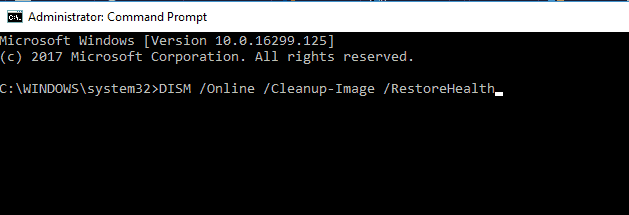
È possibile eseguire la scansione SFC nel computer per riparare il danneggiamento dei file di sistema al fine di risolverlo.
Passaggio 1: apri “Prompt dei comandi come amministratore” utilizzando il metodo sopra
Passaggio 2: digita il comando “sfc / scannow” e premi il tasto “Invio” per eseguire. Una volta eseguito, riavvia il computer e controlla se funziona per te.
Metodo 7: disabilitare VPN e/o proxy
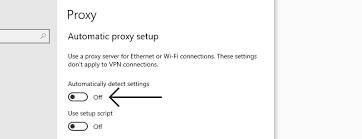
Questo problema può verificarsi a causa della VPN abilitata o del server proxy nel computer. Puoi disabilitare la connessione VPN e/o le impostazioni del server proxy nel computer per correggere e quindi verificare se funziona per te.
Conclusione
Sono sicuro che questo post ti ha aiutato su Come correggere l’errore 80072efd di Windows Update in Windows 10/7 con semplici passaggi/metodi. Puoi leggere e seguire le nostre istruzioni per farlo. È tutto. Per qualsiasi suggerimento o domanda, scrivi nella casella dei commenti qui sotto.